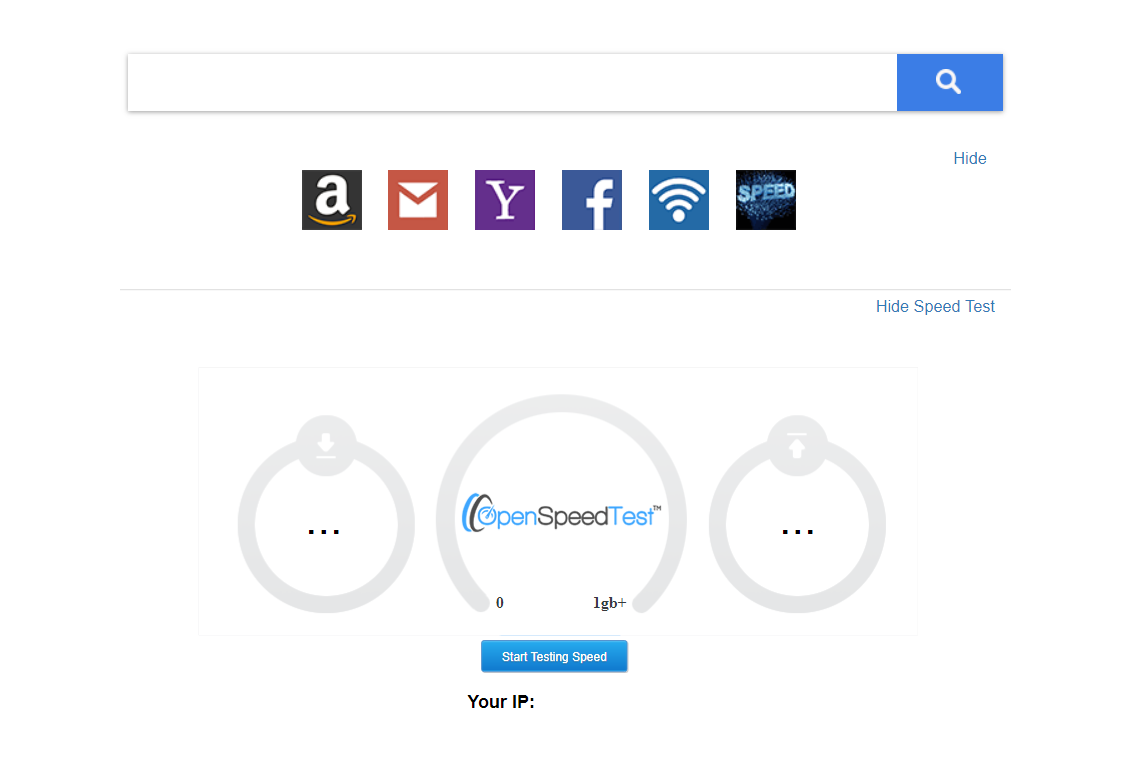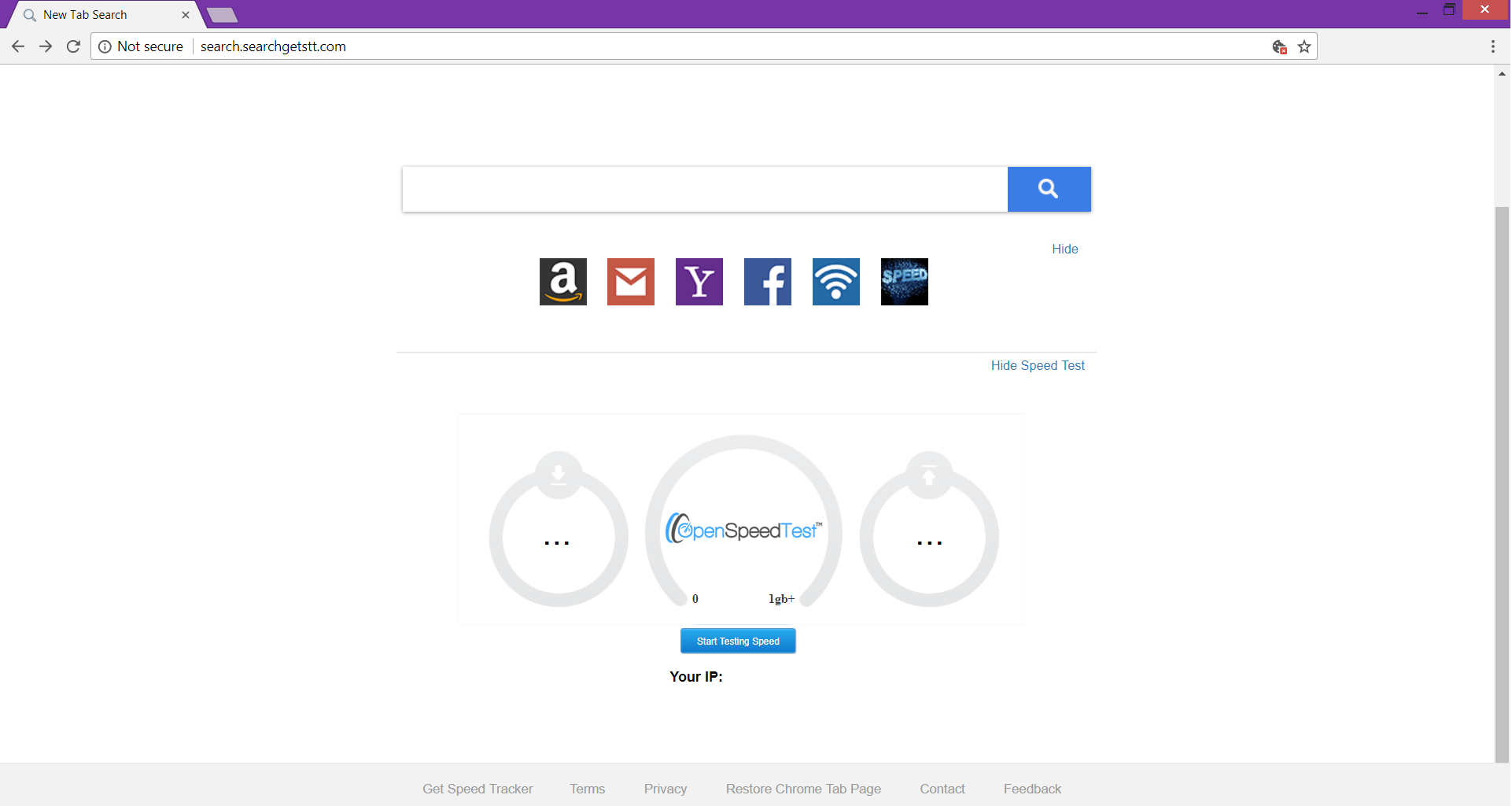Denne artikel er oprettet for at hjælpe alle brugere, der ønsker at slippe af med Search.searchgetstt.com omdirigere fra berørte Chrome, Firefox, Explorer, og Safari-webbrowseren. Guiden nedenfor afslører, hvordan du fjerner den uønskede app fra Windows-systemet samt.
Search.searchgetstt.com omdirigere kan klassificeres som et potentielt uønsket program med kapring kapaciteter. Efter det infiltrerer målsystemet det ændrer nogle væsentlige indstillinger for de installerede browsere. Search.searchgetstt.com kan erstatte standard søgemaskine med en slyngelstat én, hjemmesiden og nye fane i hver berørt browser. Dens hoax søgemaskine registrerer alle dine søgeforespørgsler og andre private data. Den irriterende flykaprer kan forårsage omdirigerer til ondsindede websteder og viser masser af reklamer, der gør browseren træg. Lær at slippe af med Search.searchgetstt.com omdirigere og hvordan du beskytter dit system fra malware det kan levere.

Trussel Summary
| Navn | Search.searchgetstt.com |
| Type | Browser Hijacker, PUP |
| Kort beskrivelse | Den mistænkelige domæne Search.searchgetstt.com kan indstilles som hjemmeside og ny fane i hver berørt browser. En rogue søgemaskine er indstillet som standard en. |
| Symptomer | Hjemmesiden og ny fane browser side af berørte browsere kan vise forsiden af Search.searchgetstt.com omdirigere. Mange omdirigeringer og annoncer kan forekomme under browsing sessioner. |
| Distributionsmetode | Freeware installationer, Bundtede pakker |
| Værktøj Detection |
Se, om dit system er blevet påvirket af malware
Hent
Værktøj til fjernelse af malware
|
| Brugererfaring | Tilmeld dig vores forum at diskutere Search.searchgetstt.com. |

Search.searchgetstt.com – spread Teknikker
Som programmer som Search.searchgetstt.com anses for at være potentielt uønsket, de er som regel spredes ved hjælp af lyssky metoder. Således, det kan have landede på system uden din viden. En måde til distribution er via den såkaldte software bundling. Ved at udnytte det, dårlige aktører kunne integrere den irriterende program i de installatører af forskellige gratis apps til rådighed over nettet. Formålet med Search.searchgetstt.com er at snige ind i systemet umærkeligt så oplysningerne at installatør præsenterer ikke kan afsløre sin tilstedeværelse. I nogle tilfælde, når du vælger de avancerede eller brugerdefinerede konfigurationsmuligheder, du kan forstå, om nogle ekstra apps er indstillet til at installere som standard eller ej. I tilfælde af at du ikke vil have dem, du skal fravælge dem og fortsætte med installationen.
En fælles taktik til distribution af en række uønskede programmer, der forstyrrer online brugere er installationen af mistænkelige browserudvidelser direkte i browseren. Igen kan du ikke være klar over deres tilstedeværelse, indtil du bemærker Search.searchgetstt.com omdirigere i det berørte browser. Sådanne udvidelser kan infiltrere browseren / systemet, efter at du besøger en ondsindet webside, der forårsager deres automatisk download.
Uventet browser omdirigeringer kan lande dig om mistænkelige websider, der fremmer tvivlsom software i forbindelse med Search.searchgetstt.com omdirigere. Beskrivelsen præsenteres på siderne kan forsøge at overbevise dig om, at du har brug for at hente den app, fordi den giver mange tiltalende træk gratis. Faktisk, det skader din enhed i stedet øger det.
Search.searchgetstt.com kan kapre ofte anvendte web browsere som Google Chrome, Mozilla Firefox, Internet Explorer, og Safari.

Search.searchgetstt.com – Flere detaljer
Efter Search.searchgetstt.com invaderer systemet det får adgang target browsere til at ændre vigtige indstillinger der. Primært, redirect kan påvirke din browser hjemmeside, nye fane og standard søgemaskine. Som et resultat, du begynder at se sin hovedside hver gang du åbner det berørte browser. I øjeblikket Search.searchgetstt.com har følgende udseende:
Dets vigtigste side indeholder et indlejret hastighed test værktøj, som automatisk registrerer din IP-adresse og tilbyder en mulighed for at starte testen. Som du måske ved, din IP-adresse er et stykke information, der kan bruges til at identificere dig personligt. Tilsyneladende, Search.searchgetstt.com er i stand til at opnå og indsamle et stort antal af følsomme oplysninger fra din browser og systemet. Det er derfor, vi har besluttet at forklare dig mere om dem i næste afsnit.
Med hensyn til den forudsat søgemaskine synes det at være en skrøne én som sin eneste funktionalitet den til at optage data om indtastede søgeforespørgsler og besøgte websites. Så hver gang du søger noget gennem Search.searchgetstt.comSøgemaskine site omdirigerer dig til Yahoo Search. Dette er ikke en overraskelse overhovedet. Browser flykaprere som Search.searchgetstt.com primært udviklet til at generere indtægter til dens skabere ved at forårsage mange omdirigeringer og oversvømmelser ramt brugere med en masse irriterende reklamer.
Alle omdirigeringer og genererede reklamer falde væsentligt browseren og det kan endda gå ned til tider. Hvad mere er de annoncer, du besøger, kan lande dig på en kompromitteret webside, der kan levere og aktivere alvorlig malware-infektion på din computer. Så når du støder på alle de forstyrrende pop-ups, pop-unders, bannere, links til sponsorerede indhold og andre typer af online annoncer, der genereres af den tvivlsomme Search.searchgetstt.com Sørg for at fjerne alle mistænkelige programmer og udvidelser.

Search.searchgetstt.com – Fortrolighedspolitik
Den del af politikken Search.searchgetstt.com præsenteres på sin forside og kan tilgås af et hyperlink "Privatliv". Det er af stor betydning for gennemgå omhyggeligt dette afsnit, da det afslører alt, du er enig med ved at bruge Search.searchgetstt.com tjenester.
Med hensyn til ejeren af Search.searchgetstt.com omdirigere, Det er et firma kaldet Polaritet Technologies Ltd der er en velkendt distributør af talrige browser flykaprere, der chikanere online brugere på verdensplan. Deres politik anerkender indsamling af både personligt og ikke-personligt identificerbare oplysninger. De der føres på deres servere og kan anvendes til reklame og erhvervsmæssige formål.
Som fundet i politik, så længe Search.searchgetstt.com er din foretrukne søgemaskine, du er enig med indsamlingen af følgende oplysninger:
- Besøgte URL'er og hjemmesider
- Browser hjemmeside
- Søgeforespørgsler
- Søg forespørgsler på de besøgte websider
- Type af brugte browser
- Operativsystem typen
- Internet Protocol (IP) adresse
- Geografisk placering
- Domænenavnet på nuværende internetudbyder (ISP)
- Diagnostiske oplysninger, som beskriver, hvordan deres tjenester opererer på systemet
Pas på, at oplysninger tracking kan føre til alvorlige problemer i forbindelse med dine personlige oplysninger eller i værste fald identitetstyveri.

Fjern Search.searchgetstt.com Redirect
Nedenfor er listet alle de skridt, der vil hjælpe dig til at fjerne Search.searchgetstt.com omdirigere fuldstændigt fra en berørt Chrome, Mozilla, Explorer, eller Safari-browseren. Fjernelsen af programmet fra browseren kan ikke være effektiv som den flykaprer stadig kan justere browserindstillinger og på denne måde fortsætter med at blive vist under hver browsersession. Så guiden afslører, hvordan at fjerne de grimme program fra Windows-systemet samt. Du har to fjernelse muligheder manuel og en automatisk. Sørg for, at din pc er sikkert ved at køre en scanning med en avanceret anti-malware værktøj, der vil finde alle skadelige filer, så du kan fjerne dem helt fra pc'en.
- Vinduer
- Mac OS X
- Google Chrome
- Mozilla Firefox
- Microsoft Edge
- Safari
- Internet Explorer
- Stop push-pop op-vinduer
Sådan fjernes Search.searchgetstt.com fra Windows.
Trin 1: Scan efter Search.searchgetstt.com med SpyHunter Anti-Malware Tool



Trin 2: Start din pc i fejlsikret tilstand





Trin 3: Afinstaller Search.searchgetstt.com og relateret software fra Windows
Afinstaller Steps til Windows 11



Afinstaller Steps til Windows 10 og ældre versioner
Her er en metode i nogle få nemme trin, der bør være i stand til at afinstallere de fleste programmer. Uanset om du bruger Windows 10, 8, 7, Vista eller XP, disse skridt vil få arbejdet gjort. At trække det program eller dets mappe til papirkurven kan være en meget dårlig beslutning. Hvis du gør det, stumper og stykker af programmet er efterladt, og det kan føre til ustabile arbejde på din PC, fejl med filtypen foreninger og andre ubehagelige aktiviteter. Den rigtige måde at få et program fra din computer er at afinstallere det. For at gøre dette:


 Følg anvisningerne ovenfor, og du vil afinstallere de fleste programmer.
Følg anvisningerne ovenfor, og du vil afinstallere de fleste programmer.
Trin 4: Rens eventuelle registre, Created by Search.searchgetstt.com on Your PC.
De normalt målrettede registre af Windows-maskiner er følgende:
- HKEY_LOCAL_MACHINE Software Microsoft Windows CurrentVersion Run
- HKEY_CURRENT_USER Software Microsoft Windows CurrentVersion Run
- HKEY_LOCAL_MACHINE Software Microsoft Windows CurrentVersion RunOnce
- HKEY_CURRENT_USER Software Microsoft Windows CurrentVersion RunOnce
Du kan få adgang til dem ved at åbne Windows Registry Editor og slette eventuelle værdier, oprettet af Search.searchgetstt.com der. Dette kan ske ved at følge trinene nedenunder:


 Tip: For at finde en virus-skabt værdi, du kan højreklikke på det og klikke "Modificere" at se, hvilken fil det er indstillet til at køre. Hvis dette er virus fil placering, fjerne værdien.
Tip: For at finde en virus-skabt værdi, du kan højreklikke på det og klikke "Modificere" at se, hvilken fil det er indstillet til at køre. Hvis dette er virus fil placering, fjerne værdien.
Video Removal Guide for Search.searchgetstt.com (Vinduer).
Slip af Search.searchgetstt.com fra Mac OS X.
Trin 1: Uninstall Search.searchgetstt.com and remove related files and objects





Din Mac vil så vise dig en liste over emner, starte automatisk når du logger ind. Se efter mistænkelige apps, der er identiske eller ligner Search.searchgetstt.com. Tjek den app, du ønsker at stoppe i at køre automatisk, og vælg derefter på Minus ("-") ikonet for at skjule det.
- Gå til Finder.
- I søgefeltet skriv navnet på den app, du vil fjerne.
- Over søgefeltet ændre to rullemenuerne til "System Files" og "Er Inkluderet" så du kan se alle de filer, der er forbundet med det program, du vil fjerne. Husk på, at nogle af filerne kan ikke være relateret til den app, så være meget forsigtig, hvilke filer du sletter.
- Hvis alle filerne er relateret, hold ⌘ + A knapperne til at vælge dem og derefter køre dem til "Affald".
I tilfælde af at du ikke kan fjerne Search.searchgetstt.com via Trin 1 over:
I tilfælde af at du ikke finde virus filer og objekter i dine programmer eller andre steder, vi har vist ovenfor, kan du manuelt søge efter dem i bibliotekerne i din Mac. Men før du gør dette, læs den fulde ansvarsfraskrivelse nedenfor:



Du kan gentage den samme procedure med den følgende anden Bibliotek mapper:
→ ~ / Library / LaunchAgents
/Bibliotek / LaunchDaemons
Tip: ~ er der med vilje, fordi det fører til flere LaunchAgents.
Trin 2: Scan for and remove Search.searchgetstt.com files from your Mac
Når du står over for problemer på din Mac som følge af uønskede scripts og programmer såsom Search.searchgetstt.com, den anbefalede måde at eliminere truslen er ved hjælp af en anti-malware program. SpyHunter til Mac tilbyder avancerede sikkerhedsfunktioner sammen med andre moduler, der forbedrer din Mac's sikkerhed og beskytter den i fremtiden.
Video Removal Guide for Search.searchgetstt.com (Mac)
Fjern Search.searchgetstt.com fra Google Chrome.
Trin 1: Start Google Chrome, og åbn dropmenuen

Trin 2: Flyt markøren hen over "Værktøj" og derefter fra den udvidede menu vælge "Udvidelser"

Trin 3: Fra den åbnede "Udvidelser" Menuen lokalisere den uønskede udvidelse og klik på dens "Fjerne" knap.

Trin 4: Efter udvidelsen er fjernet, genstarte Google Chrome ved at lukke det fra den røde "X" knappen i øverste højre hjørne, og starte den igen.
Slet Search.searchgetstt.com fra Mozilla Firefox.
Trin 1: Start Mozilla Firefox. Åbn menuen vindue:

Trin 2: Vælg "Add-ons" ikon fra menuen.

Trin 3: Vælg den uønskede udvidelse og klik "Fjerne"

Trin 4: Efter udvidelsen er fjernet, genstarte Mozilla Firefox ved at lukke det fra den røde "X" knappen i øverste højre hjørne, og starte den igen.
Afinstaller Search.searchgetstt.com fra Microsoft Edge.
Trin 1: Start Edge-browser.
Trin 2: Åbn drop-menuen ved at klikke på ikonet i øverste højre hjørne.

Trin 3: Fra drop-menuen vælg "Udvidelser".

Trin 4: Vælg den formodede ondsindede udvidelse, du vil fjerne, og klik derefter på tandhjulsikonet.

Trin 5: Fjern den ondsindede udvidelse ved at rulle ned og derefter klikke på Afinstaller.

Fjern Search.searchgetstt.com fra Safari
Trin 1: Start Safari-appen.
Trin 2: Efter at holde musen markøren til toppen af skærmen, klik på Safari-teksten for at åbne dens rullemenu.
Trin 3: Fra menuen, Klik på "Indstillinger".

Trin 4: Efter at, vælg fanen 'Udvidelser'.

Trin 5: Klik én gang på udvidelse, du vil fjerne.
Trin 6: Klik på 'Afinstaller'.

Et pop-up vindue vises beder om bekræftelse til at afinstallere forlængelsen. Vælg 'Fjern' igen, og Search.searchgetstt.com vil blive fjernet.
Fjern Search.searchgetstt.com fra Internet Explorer.
Trin 1: Start Internet Explorer.
Trin 2: Klik på tandhjulsikonet mærket 'Værktøjer' for at åbne drop-menuen og vælg 'Administrer tilføjelser'

Trin 3: I vinduet 'Administrer tilføjelser'.

Trin 4: Vælg den udvidelse, du vil fjerne, og klik derefter på 'Deaktiver'. Et pop-up vindue vises for at informere dig om, at du er ved at deaktivere den valgte udvidelse, og nogle flere tilføjelser kan være deaktiveret så godt. Lad alle boksene kontrolleret, og klik på 'Deaktiver'.

Trin 5: Efter den uønskede udvidelse er blevet fjernet, genstart Internet Explorer ved at lukke den fra den røde 'X'-knap i øverste højre hjørne, og start den igen.
Fjern push-meddelelser fra dine browsere
Sluk for push-meddelelser fra Google Chrome
Sådan deaktiveres push-meddelelser fra Google Chrome-browseren, Følg nedenstående trin:
Trin 1: Gå til Indstillinger i Chrome.

Trin 2: I Indstillinger, Vælg "Avancerede indstillinger":

Trin 3: Klik på “Indstillinger for indhold":

Trin 4: Åbn “underretninger":

Trin 5: Klik på de tre prikker, og vælg Bloker, Rediger eller fjern muligheder:

Fjern Push Notifications på Firefox
Trin 1: Gå til Firefox-indstillinger.

Trin 2: Gå til "Indstillinger", skriv "notifikationer" i søgefeltet, og klik "Indstillinger":

Trin 3: Klik på "Fjern" på ethvert websted, hvor du ønsker, at meddelelser er væk, og klik på "Gem ændringer"

Stop push-meddelelser på Opera
Trin 1: I opera, presse ALT+P for at gå til Indstillinger.

Trin 2: I Indstilling af søgning, skriv "Indhold" for at gå til Indholdsindstillinger.

Trin 3: Åbn underretninger:

Trin 4: Gør det samme som du gjorde med Google Chrome (forklaret nedenfor):

Fjern Push-underretninger på Safari
Trin 1: Åbn Safari-indstillinger.

Trin 2: Vælg det domæne, hvorfra du kan lide pop-op-pop op, og skift til "Nægte" fra "Give lov til".
Search.searchgetstt.com-FAQ
What Is Search.searchgetstt.com?
The Search.searchgetstt.com threat is adware or browser omdirigering virus.
Det kan gøre din computer langsommere og vise reklamer. Hovedideen er, at dine oplysninger sandsynligvis bliver stjålet, eller at der vises flere annoncer på din enhed.
Skaberne af sådanne uønskede apps arbejder med ordninger for betaling pr. Klik for at få din computer til at besøge risikable eller forskellige typer websteder, der kan generere dem midler. Dette er grunden til, at de ikke engang er ligeglade med, hvilke typer websteder der vises på annoncerne. Dette gør deres uønskede software indirekte risikabelt for dit operativsystem.
What Are the Symptoms of Search.searchgetstt.com?
Der er flere symptomer at se efter, når denne særlige trussel og også uønskede apps generelt er aktive:
Symptom #1: Din computer kan blive langsom og generelt have dårlig ydeevne.
Symptom #2: Du har værktøjslinjer, tilføjelser eller udvidelser på dine webbrowsere, som du ikke kan huske at have tilføjet.
Symptom #3: Du ser alle typer annoncer, som annoncesupporterede søgeresultater, pop op-vinduer og omdirigeringer vises tilfældigt.
Symptom #4: Du ser installerede apps på din Mac køre automatisk, og du kan ikke huske at have installeret dem.
Symptom #5: Du ser mistænkelige processer køre i din Jobliste.
Hvis du ser et eller flere af disse symptomer, så anbefaler sikkerhedseksperter, at du tjekker din computer for virus.
Hvilke typer uønskede programmer findes der?
Ifølge de fleste malware-forskere og cybersikkerhedseksperter, de trusler, der i øjeblikket kan påvirke din enhed, kan være useriøs antivirus-software, adware, browser hijackers, klikkere, falske optimizere og enhver form for PUP'er.
Hvad skal jeg gøre, hvis jeg har en "virus" like Search.searchgetstt.com?
Med få enkle handlinger. Først og fremmest, det er bydende nødvendigt, at du følger disse trin:
Trin 1: Find en sikker computer og tilslut det til et andet netværk, ikke den, som din Mac blev inficeret i.
Trin 2: Skift alle dine passwords, fra dine e-mail-adgangskoder.
Trin 3: Aktiver to-faktor-autentificering til beskyttelse af dine vigtige konti.
Trin 4: Ring til din bank til ændre dine kreditkortoplysninger (hemmelig kode, etc.) hvis du har gemt dit kreditkort til nethandel eller har lavet online aktiviteter med dit kort.
Trin 5: Sørg for at ring til din internetudbyder (Internetudbyder eller operatør) og bed dem om at ændre din IP-adresse.
Trin 6: Skift din Wi-Fi-adgangskode.
Trin 7: (Valgfri): Sørg for at scanne alle enheder, der er tilsluttet dit netværk for vira, og gentag disse trin for dem, hvis de er berørt.
Trin 8: Installer anti-malware software med realtidsbeskyttelse på alle enheder, du har.
Trin 9: Prøv ikke at downloade software fra websteder, du ikke ved noget om, og hold dig væk fra websteder med lav omdømme i almindelighed.
Hvis du følger disse anbefalinger, dit netværk og alle enheder bliver betydeligt mere sikre mod enhver trussel eller informationsinvasiv software og også være virusfri og beskyttet i fremtiden.
How Does Search.searchgetstt.com Work?
Når det er installeret, Search.searchgetstt.com can indsamle data ved brug af trackere. Disse data handler om dine web-browsing-vaner, såsom de websteder, du besøger, og de søgetermer, du bruger. Det bruges derefter til at målrette dig med annoncer eller til at sælge dine oplysninger til tredjeparter.
Search.searchgetstt.com can also download anden skadelig software til din computer, såsom virus og spyware, som kan bruges til at stjæle dine personlige oplysninger og vise risikable annoncer, der kan omdirigere til virussider eller svindel.
Is Search.searchgetstt.com Malware?
Sandheden er, at PUP'er (adware, browser hijackers) er ikke vira, men kan være lige så farligt da de muligvis viser dig og omdirigerer dig til malware-websteder og svindelsider.
Mange sikkerhedseksperter klassificerer potentielt uønskede programmer som malware. Dette er på grund af de uønskede virkninger, som PUP'er kan forårsage, såsom at vise påtrængende annoncer og indsamle brugerdata uden brugerens viden eller samtykke.
About the Search.searchgetstt.com Research
Indholdet udgiver vi på SensorsTechForum.com, this Search.searchgetstt.com how-to removal guide included, er resultatet af omfattende forskning, hårdt arbejde og vores teams hengivenhed for at hjælpe dig med at fjerne det specifikke, adware-relateret problem, og gendan din browser og computersystem.
How did we conduct the research on Search.searchgetstt.com?
Bemærk venligst, at vores forskning er baseret på uafhængig undersøgelse. Vi er i kontakt med uafhængige sikkerhedsforskere, takket være, at vi modtager daglige opdateringer om den seneste malware, adware, og browser hijacker definitioner.
Endvidere, the research behind the Search.searchgetstt.com threat is backed with VirusTotal.
For bedre at forstå denne online trussel, Se venligst følgende artikler, som giver kyndige detaljer.